背景知識介紹
與其他平台的應用程序一樣,Android中的應用程序也會使用各種資源,比如圖片,字串等,會把它們放入源碼的相應文件夾下面,如/res/drawable, /res/xml, /res/values/, /res/raw, /res/layout和/assets。Android也支持並鼓勵開發者把UI相關的布局和元素,用XML資源來實現。
總結起來,Android中支持的資源有:
•顏色值 /res/values 以resources為Root的XML文件,定義形式為<color name>value</color>
•字串 /res/values 以resources為Root的XML文件<string name>value</string>
•圖片 /res/drawable 直接放入,支持9 Patch可自由拉伸
•圖片的顏色 /res/values 以resources為Root的XML文件,定義形式為<drawable name>value</drawable>
•單位資源 /res/values 以resources為Root的XML文件<dimen name>value</dimen>
•菜單 /res/menu 以menuo為root的XML文件
•布局 /res/layout 這個就是GUI的布局和元素
•風格和主題 /res/values 以resources為Root的XML文件<style name>value</style>
•動畫 /res/anim 有二種:一個是幀動畫(frame animation),也就是連續變換圖片以animation-list為Root的XML文件;另外一種就是補間動畫(tweened animation),它對應於API中的Animation和AnimationSet,有translate、scale、rotate、alpha四種,以set為root來定義,這個set就相當於AnimationSet
再說下目錄:
•/res/anim 用於存放動畫
•/res/drawable 存放圖片,或等同於圖片的資源如shape,或selector
•/res/menu 存放Menu
•/res/values 存放修飾性資源:字串,顏色,單位,風格和主題
•/res/layout 存放UI布局和元素
•/res/raw 存放運行時想使用的原始文件
•/assets 存放運行時想使用的原始文件
除了原始文件目錄/res/raw和/assets以外,其他的資源在編譯的時候都會被第三方軟件aapt進行處理,一個是把圖片和XML文件進行處理,例如把XML編譯成為二進制形式;另外處理的目的就是生成R.java文件,這個文件是訪問資源時必須要用到的。
/res目錄下面的所有文件都會映射到R.java文件中,以整數Id的形式被標識,相同類型的資源被一個內部類來封裝,一個R.java的文件類似於這樣:
復制代碼 代碼如下:
/* AUTO-GENERATED FILE. DO NOT MODIFY.
*
* This class was automatically generated by the
* aapt tool from the resource data it found. It
* should not be modified by hand.
*/
package com.android.explorer;
public final class R {
public static final class attr {
}
public static final class drawable {
public static final int icon=0x7f020000;
}
public static final class id {
public static final int action=0x7f060004;
public static final int description_panel=0x7f060001;
public static final int fileinfo=0x7f060003;
public static final int filename=0x7f060002;
public static final int linearlayout_test_1=0x7f060005;
public static final int linearlayout_test_2=0x7f060006;
public static final int linearlayout_test_3=0x7f060007;
public static final int thumbnail=0x7f060000;
}
public static final class layout {
public static final int fileant_list_item=0x7f030000;
public static final int linearlayout_test=0x7f030001;
}
public static final class raw {
public static final int androidmanifest=0x7f040000;
}
public static final class string {
public static final int app_name=0x7f050001;
public static final int hello=0x7f050000;
}
}
從這個R.java就可看出在/res中定義或提供資源時的注意事項:
1. 同一個類型,或同一文件夾下面的資源不可以使用相同的文件名,也就是說不能用文件擴展名來區別不同的文件,因為R.java中只保留資源的文件名而不管擴展名,所以如果有二個圖片一個是icon.png另一個是icon.jpg,那麼在R.java中只會有一個R.drawable.icon。另外一個則會無法訪問到。
2. 資源文件的名字必須符合Java變量的命名規則,且不能有大寫,只能是'[a-z][0-9]._',否則會有編譯錯誤,因為R.java中的變量Id要與資源中的文件一一對應,也就是說用資源文件名來作為Id的變量名,所以一定要符合Java變量的命名規則,另外它還不能有大寫。
3. 除了SDK支持的folder外,不能再有子Folder,雖不會有編譯錯誤,但是子Folder會被完全忽略,如在/res/layout下在建一個子Folder activity(/res/layout/acitivity/, 那麼你在生成的R.java中是看不到activity和其內的內容的。
4. 對於資源文件的大小有限制,最好不要讓單個文件大於1M,這是SDK文檔說明的限制,但具體的我沒有進行試驗(據說2.2版本以後的可支持到10M,不知道是真的還是假的)
5. 所有/res下面的資源都能通過Resources()並提供Id來訪問。
使用原始資源
對於大多數資源在編譯時會對文件內容進行特殊處理,以方便Apk在運行時訪問。 如果想要運行時使用未經處理的原始資源,可以把資源文件放在/res/raw和/assets目錄下面,這二個目錄的主要區別在於:
1. /res/raw中的文件會被映射到R.java中
雖然/res/raw中的文件不會被aapt處理成為二進制,但是它的文件還是被映射到R.java中,以方便以資源Id形式來訪問
2. 子目錄結構
如上面所述,/res/raw中雖可以有子目錄,但是在程序運行時是無法訪問到的,因為/res下面的所有非法子目錄在R.java中都是看不到的。而且這些子目錄和文件都不會被編譯進入Apk中,解壓Apk文件後也看不到/res/raw下面去找了。
而/assets是允許有子目錄的,並且完全可以訪問到,並且會被打包進Apk,解壓Apk後,這些文件仍然存在並且與源碼包中的一樣。
3. 訪問方式
/res/raw下面的文件(子文件夾是訪問不到的了)的訪問方式是通過Resources,並且必須提供資源的Id
復制代碼 代碼如下:
InputStream in = Context.getResources().openRawResource(R.id.filename);
所以為什麼子文件夾無法訪問,因為沒有Id啊。
而/assets則要通過AssetManager來訪問。下面著重講解如何訪問/assets下面的資源文件。
通過AssetManager來訪問/assets下面的原始資源文件
1. 文件的讀取方式
用AssetManager.open(String filename)來打開一個文件,這是一組重載方法,還有其他參數可以設置打開模式等,可以參考文檔
這裡的filename是相對於/assets的路徑,比如:
復制代碼 代碼如下:
InputStream in = mAssetManager.open("hello.txt"); // '/assets/hello.txt'
InputStream in2 = mAssetManager.open("config/ui.txt"); // '/assets/config/ui.txt'
2. 文件夾處理 --- 如何遍歷/assets
可以看到如果想要訪問/assets下面的文件,必須要知道文件名和相對於/assets的路徑。所以,如果你不預先知道其下面有什麼的時候又該如何處理呢?那就需要列出它下面所有的文件,然後再選取我們需要的,所以新的問題來了,如何列出/assets下面所有的文件呢?
AssetManager提供了一個列出/assets下某個路徑下面的方法:
復制代碼 代碼如下:
public finalString[]list(String path)
Since: API Level 1
Return a String array of all the assets at the given path.
Parameters
path A relative path within the assets, i.e., "docs/home.html".
Returns
•String[] Array of strings, one for each asset. These file names are relative to 'path'. You can open the file by concatenating 'path' and a name in the returned string (via File) and passing that to open().
其實這個文檔寫的有問題,list()是列出一個文件夾下面的文件,所以應該傳入一個文件夾路徑而非文檔中的"docs/home.html"。
還有一個最大的問題就是如何列出根目錄/assets下面的內容,因為只有知道了根目錄下面的東西,才能去相對的子目錄去找東西,所以這是個必須最先解決的問題。
其實文檔沒有說的太明白這個方法到底如何使用,也就是說這個String參數到底如何傳。猜想著根目錄為/assets,所以嘗試了以下:
復制代碼 代碼如下:
mAssetManager.list("."); // returns array size is 0
mAssetManager.list("/"); // returns [AndroidManifest.xml, META-INF, assets, classes.dex, res, resources.arsc] // don't worry, u can see these files though, no way to access them
mAssetManager.list("/assets"); // returns array size is 0
//Google了一下,找到了正解:
mAssetManager.list(""); // returns stuff in /assets
然後再根據所列出的子項去遞歸遍歷子文件,直到找到所有的文件為止。
常見的問題
1. 資源文件只能以InputStream方式來獲取
如果想操作文件怎麼辦,如果想要用文件Uri怎麼辦。光靠API當然不行,它只給你InputStream,也就是說它是只讀的。可行的辦法就是讀取文件然後寫入一個臨時文件中,再對臨時文件進行想要的文件操作。可以在內部存儲或外部存儲上面用Context提供的接口來創建文件,詳細的請參考
<Android開發筆記之: 數據存儲方式詳解>。Java牛人可能想要用Java本身的能力:
復制代碼 代碼如下:
File File.createTempFile(String prefix, String suffix);
File File.createTempFile(String prefix, String suffix, File path);
這也是可以的,但要考慮Android系統的特性,也就是說所寫的路徑是否有權限。比如對於第一個方法,用的是"java.io.tmpdir"這個在Android當中就是"/sdcard",所以當沒有SD卡時這個方法必拋異常。
2. 所有資源文件都是只讀的,運行時無法更改
因為,程序運行時是把Apk動態解析加載到內存中,也就是說,Apk是不會有變化的,它是無法被改變的。
3. 所有的資源文件夾/res和/assets也都是只讀的,不可寫入
如上面所說,Apk是在編譯後是無法再改變的了。
實例
下面是一個實例,可以遞歸式的遍歷/assets下面所有的文件夾和文件
復制代碼 代碼如下:
package com.android.explorer;
import java.io.BufferedInputStream;
import java.io.BufferedOutputStream;
import java.io.File;
import java.io.FileNotFoundException;
import java.io.FileOutputStream;
import java.io.IOException;
import java.io.InputStream;
import android.app.ListActivity;
import android.content.Context;
import android.content.Intent;
import android.content.res.AssetManager;
import android.net.Uri;
import android.os.Bundle;
import android.os.Environment;
import android.text.TextUtils;
import android.util.Log;
import android.view.LayoutInflater;
import android.view.View;
import android.view.ViewGroup;
import android.webkit.MimeTypeMap;
import android.widget.BaseAdapter;
import android.widget.ImageButton;
import android.widget.LinearLayout;
import android.widget.TextView;
/*
* Explore all stuff in /assets and perform actions specified by users.
*/
public class FileAntActivity extends ListActivity {
private static final String TAG = "FileAntActivity";
private AssetManager mAssetManager;
private static final String EXTRA_CURRENT_DIRECTORY = "current_directory";
private static final String EXTRA_PARENT = "parent_directory";
public static final String FILEANT_VIEW = "com.android.fileant.VIEW";
@Override
public void onCreate(Bundle savedInstanceState) {
super.onCreate(savedInstanceState);
Intent intent = getIntent();
String current = null;
String parent = null;
if (intent != null && intent.hasExtra(EXTRA_CURRENT_DIRECTORY)) {
current = intent.getStringExtra(EXTRA_CURRENT_DIRECTORY);
}
if (current == null) {
current = "";
}
if (intent != null && intent.hasExtra(EXTRA_PARENT)) {
parent = intent.getStringExtra(EXTRA_PARENT);
}
if (parent == null) {
parent = "";
}
mAssetManager = getAssets();
if (TextUtils.isEmpty(parent)) {
setTitle("/assets");
} else {
setTitle(parent);
}
try {
// List all the stuff in /assets
if (!TextUtils.isEmpty(parent)) {
current = parent + File.separator + current;
}
Log.e(TAG, "current: '" + current + "'");
String[] stuff = mAssetManager.list(current);
setListAdapter(new FileAntAdapter(this, stuff, current));
} catch (IOException e) {
e.printStackTrace();
}
}
private class FileAntAdapter extends BaseAdapter {
private Context mContext;
private String[] mEntries;
private String mParentDirectory;
public FileAntAdapter(Context context, String[] data, String parent) {
mContext = context;
this.mEntries = data;
mParentDirectory = parent;
}
public int getCount() {
return mEntries.length;
}
public Object getItem(int position) {
return mEntries[position];
}
public long getItemId(int position) {
return (long) position;
}
public View getView(final int position, View item, ViewGroup parent) {
LayoutInflater factory = LayoutInflater.from(mContext);
if (item == null) {
item = factory.inflate(R.layout.fileant_list_item, null);
TextView filename = (TextView) item.findViewById(R.id.filename);
TextView fileinfo = (TextView) item.findViewById(R.id.fileinfo);
ImageButton action = (ImageButton) item.findViewById(R.id.action);
final String entry = mEntries[position];
filename.setText(entry);
boolean isDir = isDirectory(entry);
if (isDir) {
fileinfo.setText("Click to view folder");
action.setVisibility(View.GONE);
item.setClickable(true);
item.setOnClickListener(new View.OnClickListener() {
public void onClick(View view) {
Intent intent = new Intent(FILEANT_VIEW);
intent.putExtra(EXTRA_CURRENT_DIRECTORY, entry);
intent.putExtra(EXTRA_PARENT, mParentDirectory);
startActivity(intent);
}
});
} else {
final String type =
MimeTypeMap.getSingleton().getMimeTypeFromExtension(getExtension(entry));
fileinfo.setText(type);
item.setClickable(false);
action.setOnClickListener(new View.OnClickListener() {
public void onClick(View view) {
String filepath = entry;
if (!TextUtils.isEmpty(mParentDirectory)) {
filepath = mParentDirectory + File.separator + filepath;
}
BufferedInputStream in = new BufferedInputStream(mManager.open(filepath));
// Do whatever you like with this input stream
}
});
}
}
return item;
}
}
/**
* Test Whether an entry is a file or directory based on the rule:
* File: has extension *.*, or starts with ".", which is a hidden files in Unix/Linux,
* otherwise, it is a directory
* @param filename
* @return
*/
private boolean isDirectory(String filename) {
return !(filename.startsWith(".") || (filename.lastIndexOf(".") != -1));
}
private String getExtension(String filename) {
int index = filename.lastIndexOf(".");
if (index == -1) {
return "";
}
return filename.substring(index + 1, filename.length()).toLowerCase();
}
}
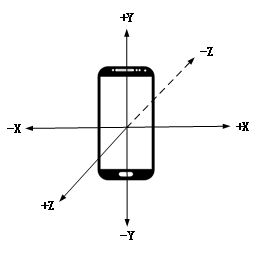 Cocos2d-x 用戶事件處理機制
Cocos2d-x 用戶事件處理機制
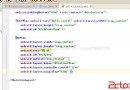 Android安卓---Hellword 簡單提示框
Android安卓---Hellword 簡單提示框
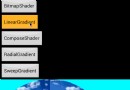 Android Shader 顏色、圖像渲染
Android Shader 顏色、圖像渲染
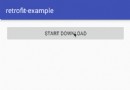 Android Retrofit文件下載進度顯示問題的解決方法
Android Retrofit文件下載進度顯示問題的解決方法